
Cara Mentransfer Catatan dari iPhone ke Android [4 Metode]

"Bagaimana cara menyalin catatan saya dari iPhone ke Android ?"
- dari Quora
Catatan adalah salah satu berkas penting yang ingin Anda miliki di Android baru Anda. Namun, mentransfer catatan dari iPhone ke Android mungkin tampak sulit karena kedua sistem operasi ini memiliki struktur pemrograman yang berbeda. Namun jangan khawatir, karena kami akan menunjukkan kepada Anda kemungkinan solusi tentang cara mentransfer catatan dari iPhone ke Android .
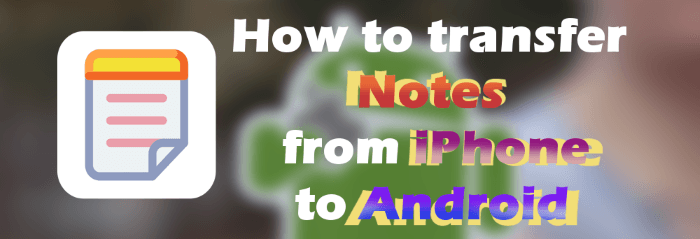
Ada banyak cara untuk memindahkan catatan dari iPhone ke Android . Cara yang paling mudah adalah dengan mengirimkannya melalui email. Namun, Google hanya mengizinkan Anda mengirim maksimal 25 MB melalui Gmail. Hal penting lainnya yang perlu diperhatikan adalah Anda tidak akan mengimpor catatan yang dikirim melalui email ke aplikasi Android Notes. Anda hanya dapat melihatnya di Android . Terakhir, kedua perangkat harus terhubung ke internet agar transfer berhasil. Berikut langkah-langkahnya:
Langkah 1. Jalankan aplikasi Notes di iPhone Anda dan pilih catatan yang ingin Anda transfer. Setelah itu, klik opsi bagikan dan pilih "Mail".

Langkah 2. Masukkan alamat email untuk menerima file di bagian penerima dan tekan "Kirim".

Langkah 3. Akses email yang baru saja Anda kirimi file catatan pada perangkat Android , lalu unduh ke perangkat.
Ingin mentransfer data dari iPhone ke Android tanpa repot? Silakan coba 10 cara praktis ini.
10 Cara Teratas: Cara Mentransfer Data dari iPhone ke AndroidiCloud adalah layanan Apple yang efisien yang memungkinkan Anda mentransfer catatan selama Anda telah menyinkronkan akun iCloud Anda. Bahkan, ini adalah salah satu metode yang paling mudah digunakan. Melalui metode ini, Anda akan mentransfer catatan dan, pada saat yang sama, membuat cadangan. Dengan cara ini, Anda dapat mengaksesnya dengan mudah kapan pun Anda mau; saat catatan hilang, Anda masih memiliki cadangan untuk dipulihkan. ( Pencadangan iCloud memakan waktu lama ?)
Berikut langkah-langkahnya:
Langkah 1. Pada iPhone, klik aplikasi Pengaturan untuk membukanya. Klik "[Nama Anda]", dan lanjutkan ke "iCloud". Setelah itu, aktifkan opsi "Catatan".
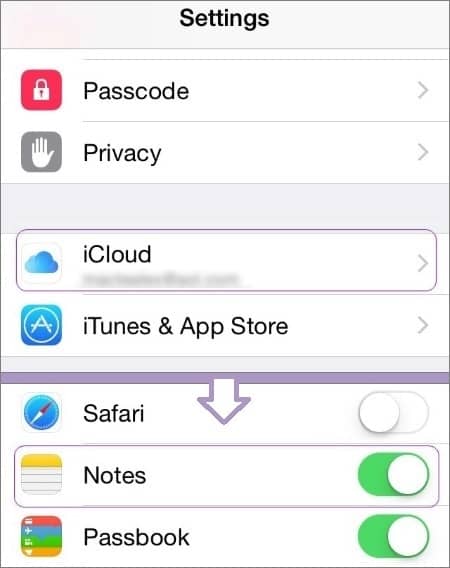
Langkah 2. Klik "iCloud Backup" dan aktifkan opsi "iCloud Backup". Terakhir, tekan "Backup Now", dan Anda sudah siap.
Langkah 3. Sekarang, dapatkan catatan iCloud tersebut di Android : masuk ke situs web iCloud di ponsel Android Anda, temukan catatan yang telah Anda cadangkan, dan klik "Unduh" untuk mengunduhnya ke ponsel Android Anda.
Baik Google Keep maupun Apple Notes tidak menawarkan opsi untuk mengekspor atau mengimpor tulisan yang sudah ada. Untungnya, ada cara untuk memindahkan catatan iPhone Anda ke perangkat Android hanya dengan beberapa langkah yang lebih mudah:
Sinkronkan catatan iPhone ke Google terlebih dahulu:
Langkah 1. Unduh aplikasi Google Keep di iPhone dari App Store. Sekarang, buka aplikasi dan hubungkan akun Google Anda untuk menyinkronkan catatan.
Langkah 2. Ambil perangkat iPhone Anda dan buka aplikasi Notes. Pilih catatan yang ingin Anda bagikan dan pilih ikon "Bagikan", simbol kurang dari dengan lingkaran di tiga titik.
Anda mungkin mendapati bahwa Google Keep tidak langsung tercantum sebagai opsi, jadi Anda harus memilih "Lainnya" dan mengaktifkannya untuk memudahkan berbagi. Lalu konfirmasikan dengan menekan "OK".
Langkah 3. Selanjutnya, klik aplikasi Google Keep dan pastikan sinkronisasi Google dipilih, lalu klik "Terbitkan".
![]()
Sekarang akses catatan di Android :
Langkah 1. Setelah memastikan catatan iPhone telah disinkronkan dengan akun Google Anda, kini Anda dapat mengaksesnya di Android . Unduh aplikasi Google Keep di Android .
Langkah 2. Buka dan pastikan Anda telah masuk ke akun Google yang sama untuk menyinkronkan catatan iPhone. Anda dapat melihat berkas catatan yang Anda miliki dari iPhone.
Catatan: Google tidak menyediakan cara mengimpor berkas catatan yang ada di aplikasinya, jadi Anda harus memasukkannya satu per satu secara manual. Anda harus mengulang proses ini sebanyak mungkin agar semua catatan iPhone yang akan Anda transfer ke Android dapat ditransfer.
Smart Switch adalah aplikasi yang efisien dan gratis yang hanya berfungsi untuk ponsel Samsung Galaxy. Aplikasi ini memungkinkan transfer catatan Anda dari iPhone ke Samsung Galaxy dengan cepat dan mudah. Dengan aplikasi ini, Anda dapat memindahkan data iPhone Anda baik dengan iCloud atau dengan mencolokkan adaptor USB langsung ke perangkat Anda. ( Apakah Smart Switch memerlukan Wi-Fi untuk mengirim data ?)
Berikut langkah-langkah untuk memigrasikan catatan iPhone ke Android menggunakan Smart Switch:
Langkah 1. Mulailah dengan menyinkronkan file catatan iPhone dengan Cloud. Buka halaman pengaturan iPhone dan klik opsi "nama Anda" dan "iCloud".
Langkah 2. Aktifkan opsi "Catatan" di iCloud dengan mengaktifkan penggeser.
Langkah 3. Sekarang, impor catatan yang telah Anda sinkronkan di iPhone Anda. Mulailah dengan mengunduh aplikasi Smart Switch dari Play Store di Samsung Galaxy Anda.
Langkah 4. Buka dan pilih opsi "Terima". Tekan " iOS " dan pilih "Dapatkan file dari iCloud sebagai gantinya".
Langkah 5. Sekarang Anda harus masuk ke akun iCloud yang Anda gunakan pada iPhone Anda dengan memasukkan kredensial yang benar (ID Apple & kode sandi).
Langkah 6. Dari sana, masukkan kode verifikasi yang diberikan dan tekan "OK". Pilih catatan yang akan ditransfer dan tekan "Impor".

Jika Anda tidak ingin menggunakan iCloud, Anda masih memiliki pilihan adaptor USB untuk memindahkan catatan iPhone ke Android hanya dengan beberapa ketukan di perangkat Anda. Berikut cara berbagi catatan Apple ke Android menggunakan Smart Switch melalui Adaptor USB:
Langkah 1. Hubungkan kedua perangkat dengan kabel lightning. Kemudian buka aplikasi Smart Switch di ponsel Galaxy baru Anda dan ketuk "Terima".
Langkah 2. Jika Anda menerima perintah di iPhone Anda, klik "Izinkan" untuk mengizinkan Android mengakses, lalu pindai catatan yang tersedia di iPhone.
Langkah 3. Setelah selesai memindai, pilih "Catatan" dan data lain yang ingin Anda transfer. Setelah itu, tekan tab "Transfer" untuk segera mentransfer catatan Anda dari iPhone ke Android .
Langkah 4. Putuskan sambungan perangkat setelah mentransfer file Anda.
Catatan: Anda mungkin mengalami masalah kompatibilitas saat mentransfer file antara iPhone dan perangkat Galaxy dengan aplikasi Smart Switch. Jadi, periksa apakah perangkat tersebut kompatibel dengan aplikasi tersebut.
Setelah beralih ke perangkat Android , ada banyak file yang ingin Anda pindahkan ke perangkat baru, seperti foto, kontak, video, dll. Namun, tahukah Anda bagian tersulitnya? Menemukan aplikasi yang dapat mentransfer semua file ini dari iPhone lama ke Android tanpa menimpa file atau mengganggu kualitasnya. Ya, hampir mustahil menemukan aplikasi yang dapat melakukan pekerjaan dengan baik dan membuat Anda terkesan. Namun, satu aplikasi pengecualian yang menangani proses transfer data tanpa repot adalah Coolmuster Mobile Transfer .
Alat hebat ini dapat dengan mudah mentransfer data Anda antara perangkat iOS dan Android . Dan bagian terbaiknya? Alat ini kompatibel dengan berbagai ponsel, dari iPhone dan iPad hingga Samsung, LG, HTC, Sony, Xiaomi, OPPO, Vivo, OnePlus, Motorola, Tecno, ZTE, dan masih banyak lagi.
Dengan Coolmuster Mobile Transfer , Anda dapat yakin bahwa semua data penting Anda akan dipindahkan ke perangkat Android baru Anda dengan aman hanya dengan beberapa klik.
Lihatlah fitur-fitur luar biasa dari Coolmuster Mobile Transfer :
Berikut cara mentransfer data dari iPhone ke Android :
01 Mulailah dengan menginstal program di komputer dan luncurkan. Anda akan melihat antarmuka utamanya di layar. Ambil kabel USB dan hubungkan kedua perangkat iPhone dan Android ke PC.

02 Tunggu program mengenali perangkat dan menampilkannya di layar. Perangkat akan muncul berdampingan, jadi luangkan waktu untuk memastikan perangkat berada di posisi yang benar. Jika tidak, tukar dengan mengeklik tombol "Balik".

03 Pilih berkas yang ingin Anda transfer. Misalnya, jika Anda ingin menyalin kontak ke Android , centang kotak di samping "Kontak" dan tekan "Mulai Salin" untuk memindahkan kontak dari iPhone ke Android .

Berikut panduan video (sekitar 3 menit):
Kini, Anda memiliki cara terbaik untuk berbagi catatan iPhone dengan Android . Layanan iCloud adalah cara paling mudah untuk melakukan sinkronisasi antara kedua perangkat, pilihan yang ideal jika Anda memiliki banyak catatan. Anda juga dapat mengirim catatan melalui email langsung ke Android Anda jika hanya ada beberapa catatan dengan ukuran kecil. Smart Switch menyediakan pendekatan yang mudah jika Anda memiliki ponsel Samsung, sementara Coolmuster Mobile Transfer membuat seluruh proses transfer data menjadi mudah. Gunakan perangkat lunak yang tangguh ini untuk semua kebutuhan transfer file Anda antara iOS dan Android .
Artikel Terkait:
Bagaimana Cara Mentransfer Catatan dari Android ke iPhone? [Wajib Baca]
Bagaimana Cara Mentransfer Catatan dari iPhone ke Komputer dengan Mudah? (4 Cara Terbaik)
Cara Mentransfer Catatan dari iPhone ke iPhone [5 Cara Mudah]





